
 pl
pl  English
English  Español
Español  中國人
中國人  Tiếng Việt
Tiếng Việt  Deutsch
Deutsch  Українська
Українська  Português
Português  Français
Français  भारतीय
भारतीय  Türkçe
Türkçe  한국인
한국인  Italiano
Italiano  Gaeilge
Gaeilge  اردو
اردو  Indonesia
Indonesia Proxy dla aplikacji Tun2Tap umożliwia pracę z wykorzystaniem serwera Socks5 w systemie operacyjnym Android. Użytkownicy mogą szyfrować swój ruch za pośrednictwem serwera, co skutecznie ukrywa ich adres IP i pozwala im odblokować strony internetowe i aplikacje. Za pomocą aplikacji tworzony jest wirtualny interfejs sieciowy w urządzeniu z Androidem, a ruch jest przesyłany przez serwer proxy. Ponadto aplikacja jest w stanie przekazywać UDP przez badvpn, który opiera się na TCP do komunikacji.
Oto kilka najważniejszych informacji o aplikacji i jej usługach:
Konfiguracja serwera proxy Tun2Tap pomaga uniknąć cenzury nałożonej przez określone kraje i zapewnia znacznie większą elastyczność w dostępie do sieci o ograniczonym dostępie. Aplikacja umożliwia również definiowanie niestandardowych serwerów DNS i innych konfiguracji sieci. Należy jednak zauważyć, że Tun2Tap nie jest dostawcą VPN w klasycznym sensie, ponieważ nie ma serwerów, z którymi można się połączyć. Zamiast tego zdefiniowany przez użytkownika serwer Socks5 służy jako połączenie VPN. Z tego powodu proxy dla Tun2Tap jest zawsze wymagane do jego prawidłowego działania.
W tym artykule przedstawimy zrzuty ekranu i praktyczne wskazówki dotyczące korzystania z serwera proxy w Tun2tap.
Podczas korzystania z aplikacji Tun2Tap bardzo ważne jest, aby wybrać odpowiedni typ serwera proxy.
Wybierz spośród następujących typów:
Wybierz serwery proxy dostawców usług internetowych zapewniające stabilność i niskie opóźnienia, serwery proxy dla użytkowników indywidualnych zapewniające anonimowość i niski wskaźnik blokad, serwery proxy dla centrów danych zapewniające szybkość i opłacalność oraz mobilne serwery proxy zapewniające maksymalną anonimowość i symulację rzeczywistych zachowań użytkowników.
Dzięki wykorzystaniu proxy Tun2Tap konfiguracja sieci jest stosunkowo łatwiejsza i bezpieczniejsza na urządzeniach z Androidem. Aby dodać proxy Tun2Tap musi być skonfigurowany w określony sposób, więc postępuj zgodnie z tym przewodnikiem, aby uzyskać prawidłową konfigurację:
Zainstaluj i uruchom aplikację na swoim urządzeniu z systemem Android.
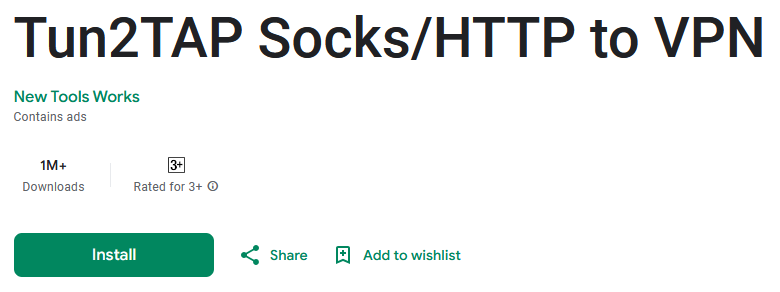
Jak pokazano na poniższym zrzucie ekranu, wpisz adres IP i port.
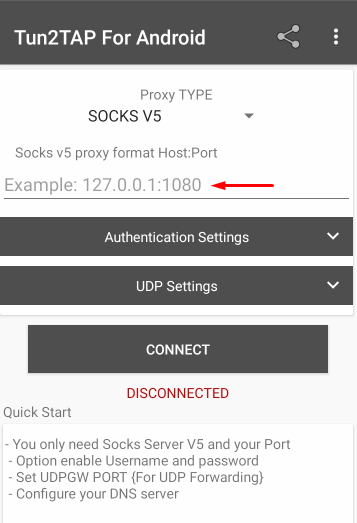
W przypadku prywatnych serwerów proxy zaznacz pole wyboru "Ustawienia uwierzytelniania" i aktywuj opcję "Włącz uwierzytelnianie". Tutaj wprowadź nazwę użytkownika i hasło podane przez dostawcę. Upewnij się, że zostały wprowadzone poprawnie.
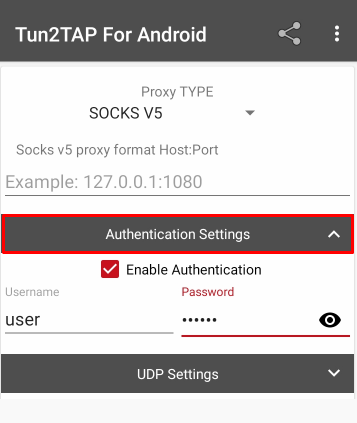
Dla użytkowników wymagających zwiększonej wydajności, szczególnie w przypadku aplikacji wrażliwych na utratę danych lub wymagających większej szybkości, wskazane jest przekierowanie ruchu UDP za pomocą narzędzi takich jak badvpn. Aby zmienić ruch UDP dla przekierowania badvpn, można zaznaczyć pole "Ustawienia UDP" i ustawić parametry.
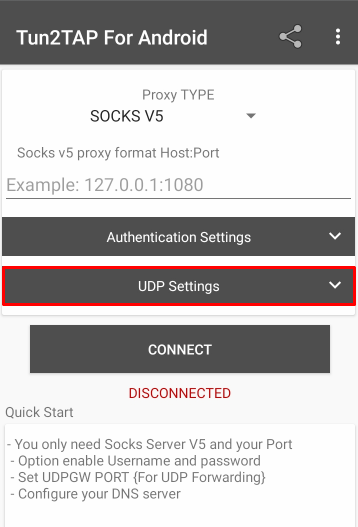
W tym momencie, aby zakończyć konfigurację, należy nacisnąć przycisk "CONNECT". Upewnij się, że wszystkie dane zostały wprowadzone poprawnie i nie ma literówek.
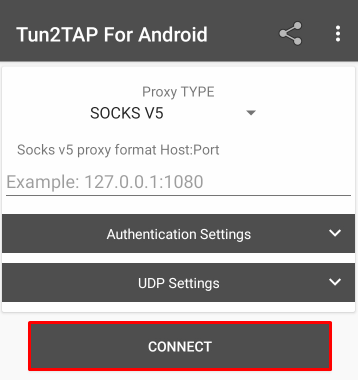
Pojawi się monit o zezwolenie na połączenie. Kliknij "OK", aby rozpocząć połączenie za pośrednictwem aplikacji.
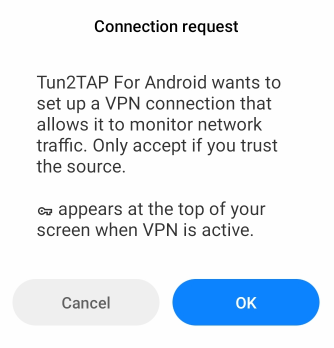
Konfiguracja serwera proxy Tun2Tap została zakończona.
Jeśli występuje problem z serwerem, nie ma powodu do obaw. To tylko krótka lista częstych problemów wraz ze sposobami ich rozwiązania.
Teraz, gdy poznałeś już niektóre z najczęstszych problemów, ich rozwiązanie nie powinno być takie trudne. Zwiększone bezpieczeństwo i prywatność to ogromna korzyść, do której powinni dążyć wszyscy użytkownicy.
Konfiguracja proxy Tun2Tap nie tylko zapewnia większą kontrolę i dodaje poziom bezpieczeństwa do działań online na urządzeniu z systemem Android, ale także zapewnia większą swobodę i opcje konfiguracji sieci. Ważne jest, że osoba z niewielkimi lub żadnymi umiejętnościami technicznymi z łatwością wykorzysta proxy na swoją korzyść, korzystając z tego przewodnika. Jest to szczególnie korzystne dla użytkowników, którzy chcą zwiększyć dostęp do sieci, jednocześnie chroniąc swoją tożsamość przed nadużyciami stron trzecich, które są dziś powszechne.
Komentarze: 0